
时间:2021-03-16 23:37:50 来源:www.win10xitong.com 作者:win10
我们在操作电脑系统的过程中可能就会遇到Win10专业版系统网页打不开DNS配置错误的问题,因为这个问题还是比较少见的,所以很多网友都不知道该如何解决,那我们应当如何面对这个Win10专业版系统网页打不开DNS配置错误问题呢?小编今天解决的方法是这样:1、在电脑右下方的网络图标上右键点击,打开【网络和lnternet】设置。2、现在【更改配置器选项】,进入网络连接窗口就可以很好的处理了.好了,没有图可能不好理解,下面我们再一起来看看Win10专业版系统网页打不开DNS配置错误的解决介绍。
小编推荐系统下载:萝卜家园Win10专业版
方法一
1.右键单击计算机右下角的网络图标,打开[网络和互联网]的设置。
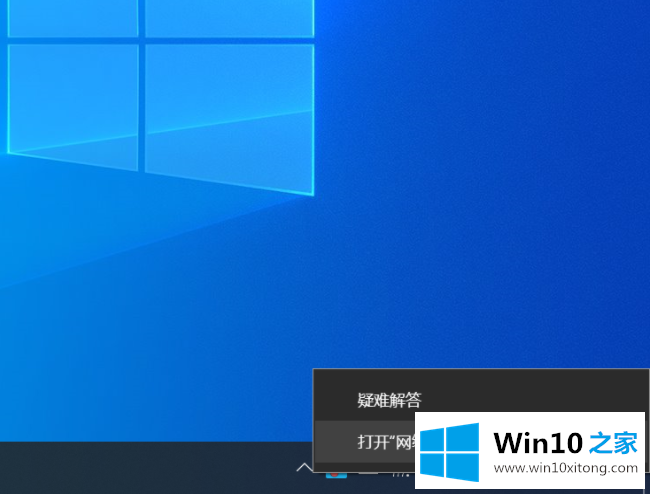
2.现在[更改配置器选项],进入网络连接窗口。
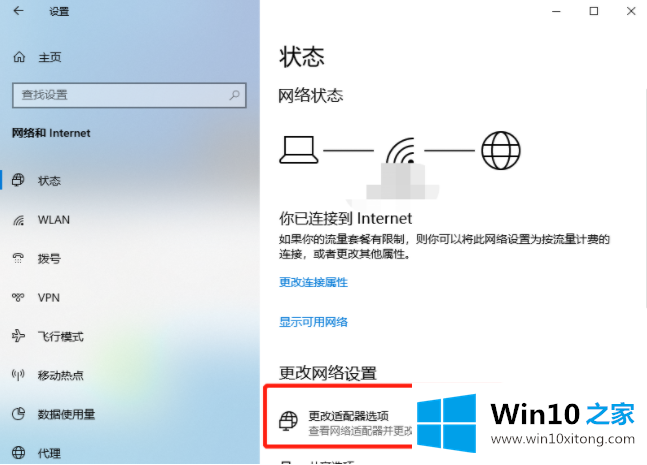
3.右键单击网络连接图标,并选择底部的[属性]。
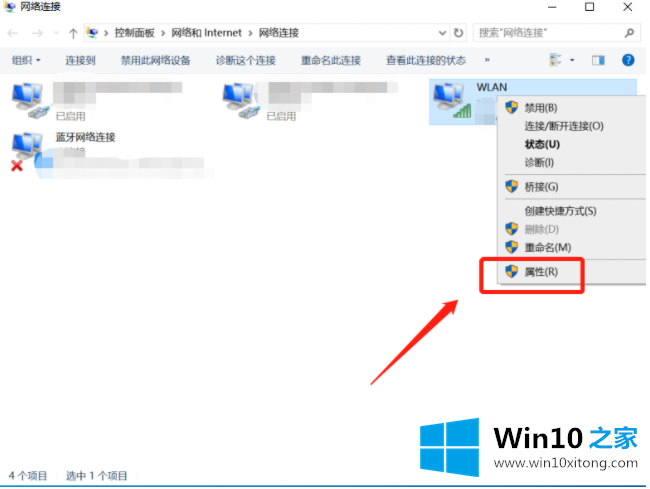
4.在新窗口中双击[互联网协议版本4],然后选中[使用下面的域名系统服务器地址],输入8.8.8.8,然后单击[确认]。
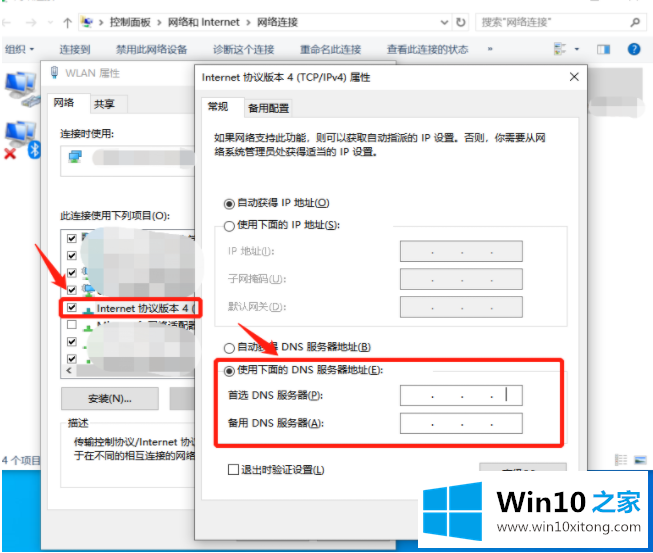
方法2
1.要解决由于电脑DNS配置错误导致网页无法打开的问题,还可以使用金山毒霸的电脑医生功能快速解决。
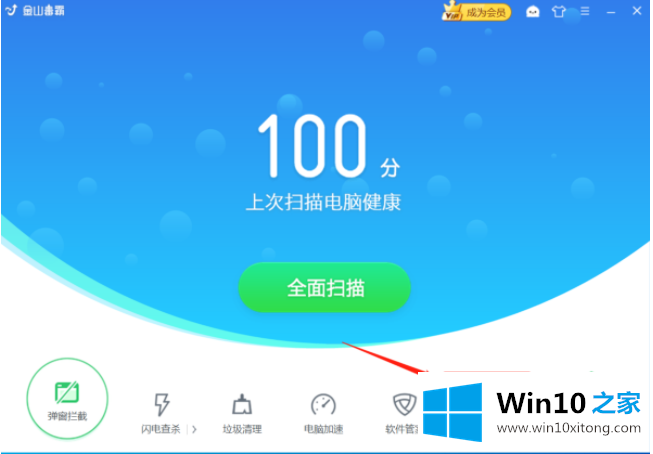
2.打开金山毒霸,在首页选择百宝箱,在常用工具中找到【电脑医生】。
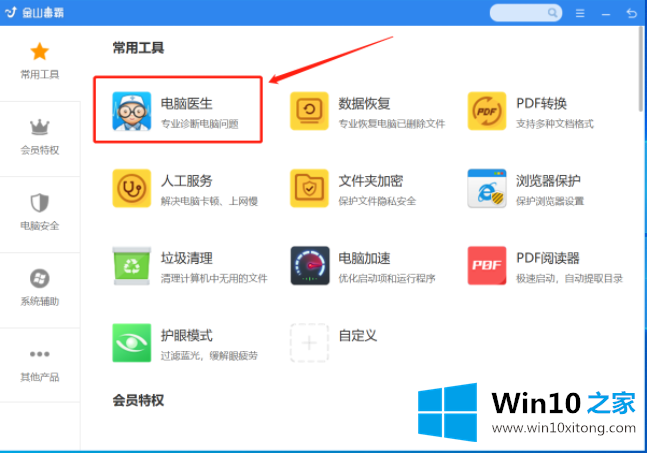
3.在搜索框[网页无法打开]中搜索我们的问题,然后单击搜索。
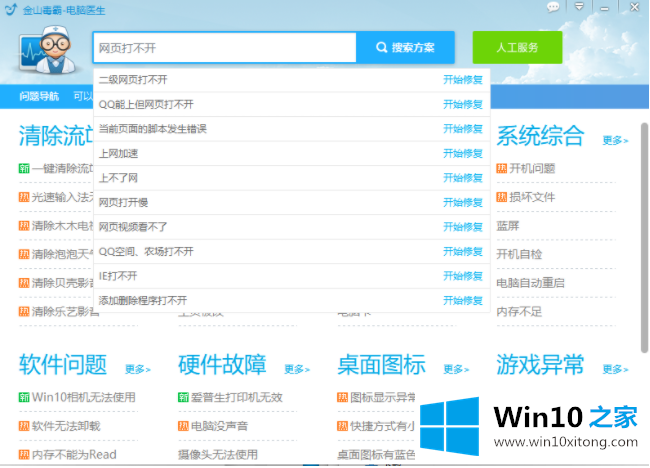
4.选择更符合我们问题的方案,选择【QQ可以用但是网页打不开】。
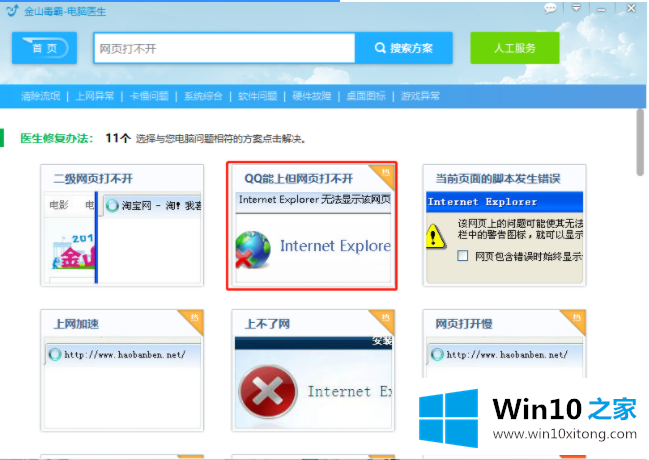
5.点击【立即修复】,电脑医生将开始自动修复。出现弹出窗口时,单击确定。
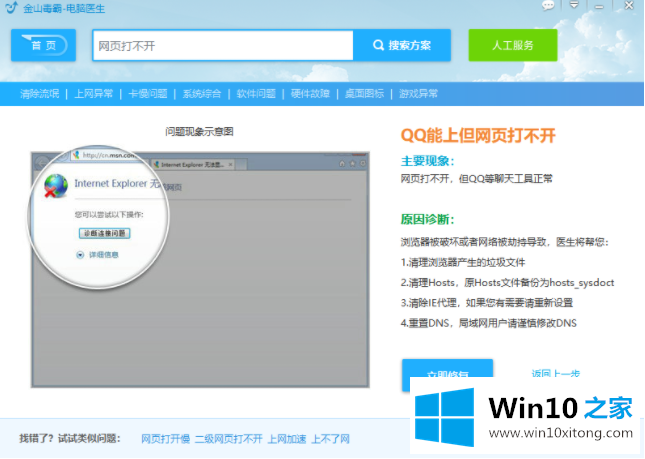
6.最后,根据自己的情况选择是否立即重启。重启后,电脑网页无法打开的问题将得到顺利解决。
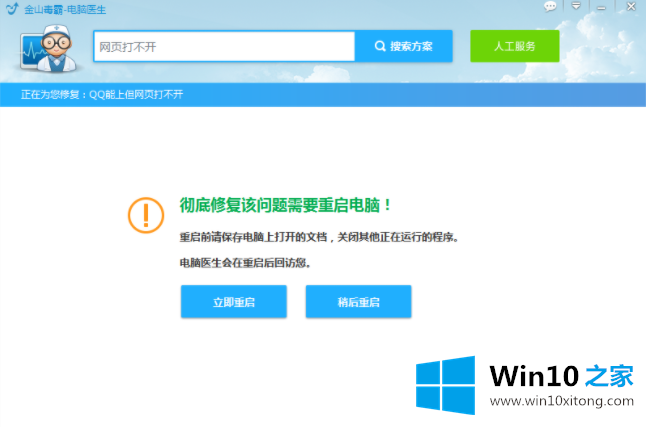
我们再来回顾一下以上文章中说的内容,就是关于Win10专业版系统网页打不开DNS配置错误的解决介绍,如果你还有疑问,欢迎给本站留言。